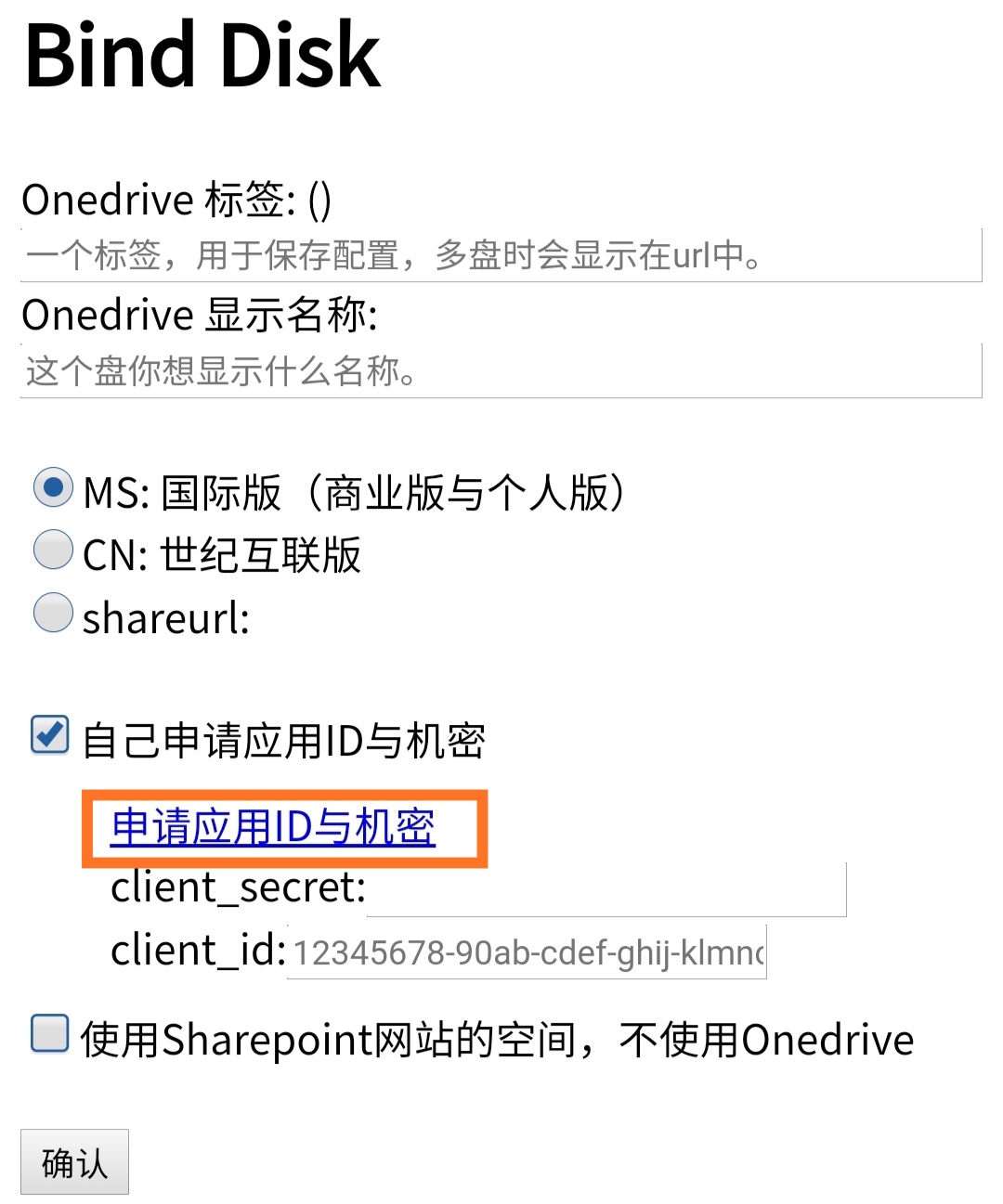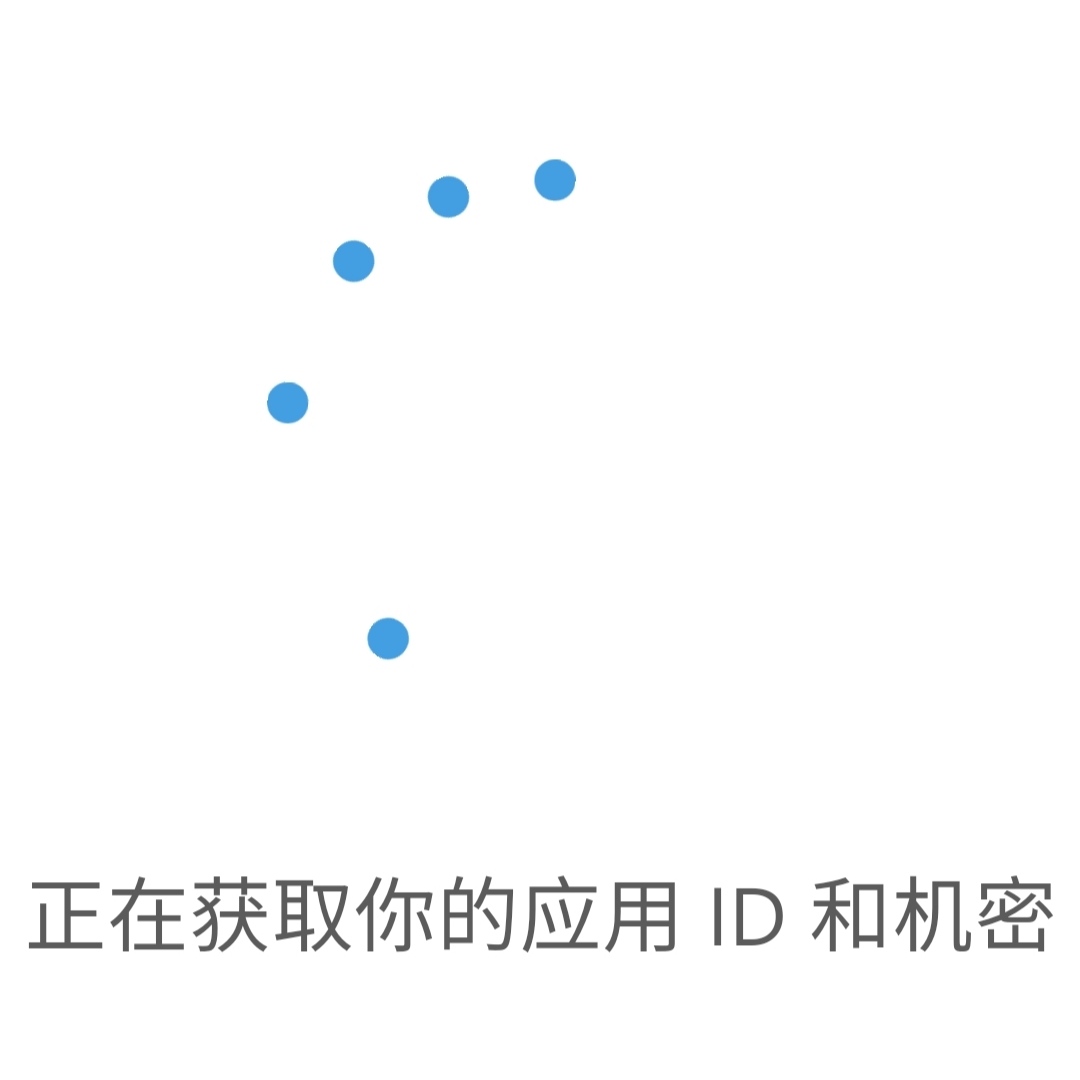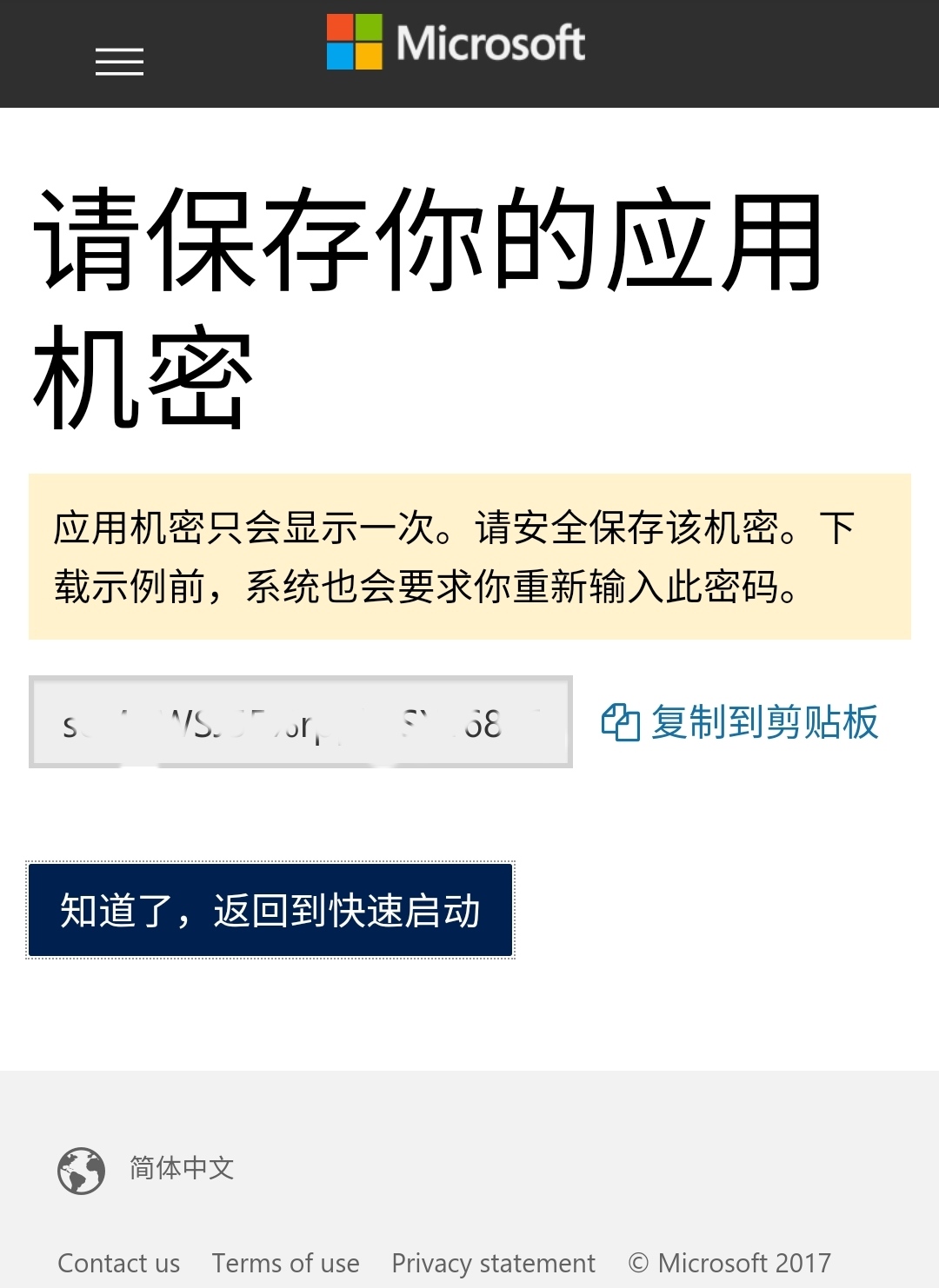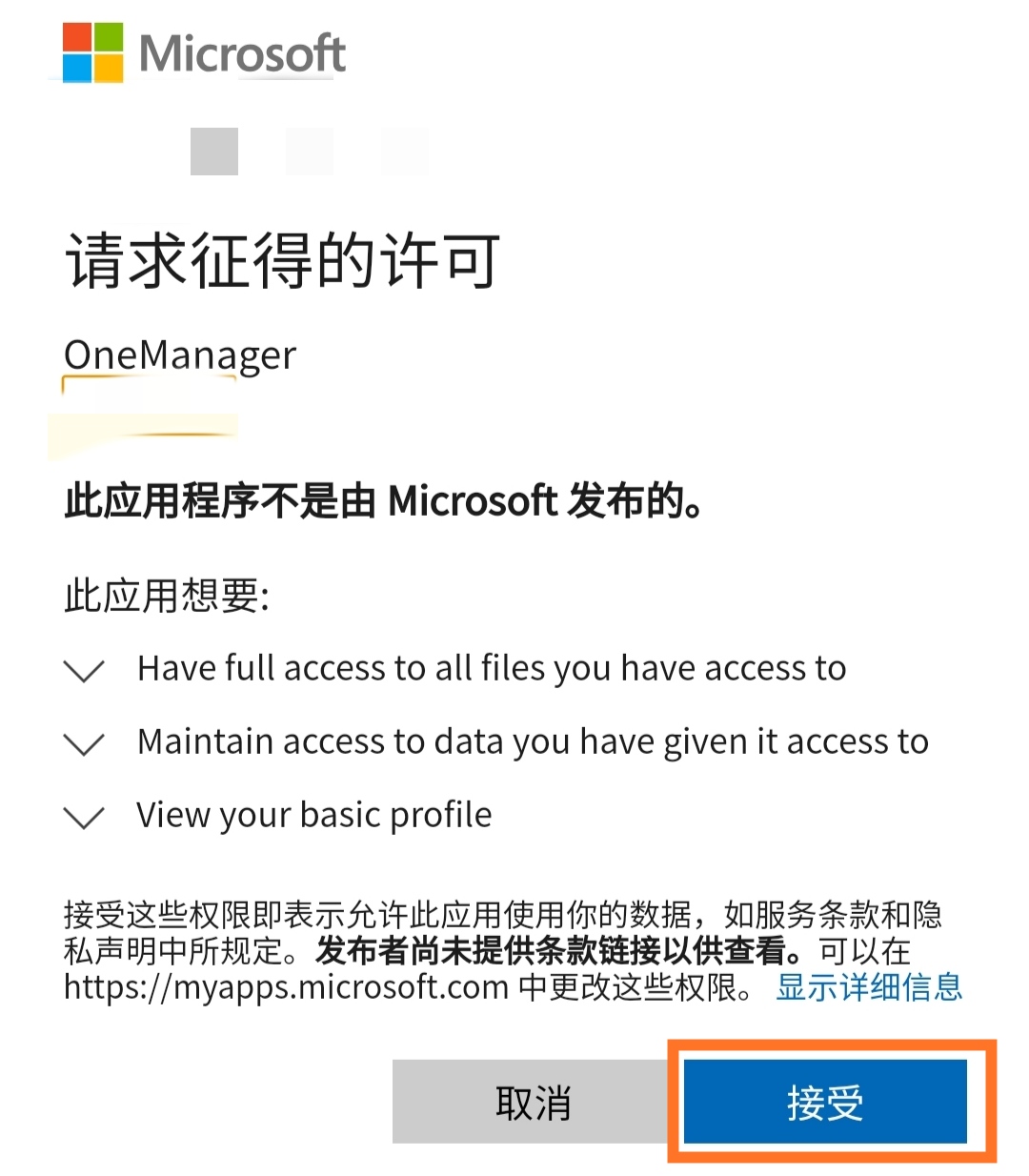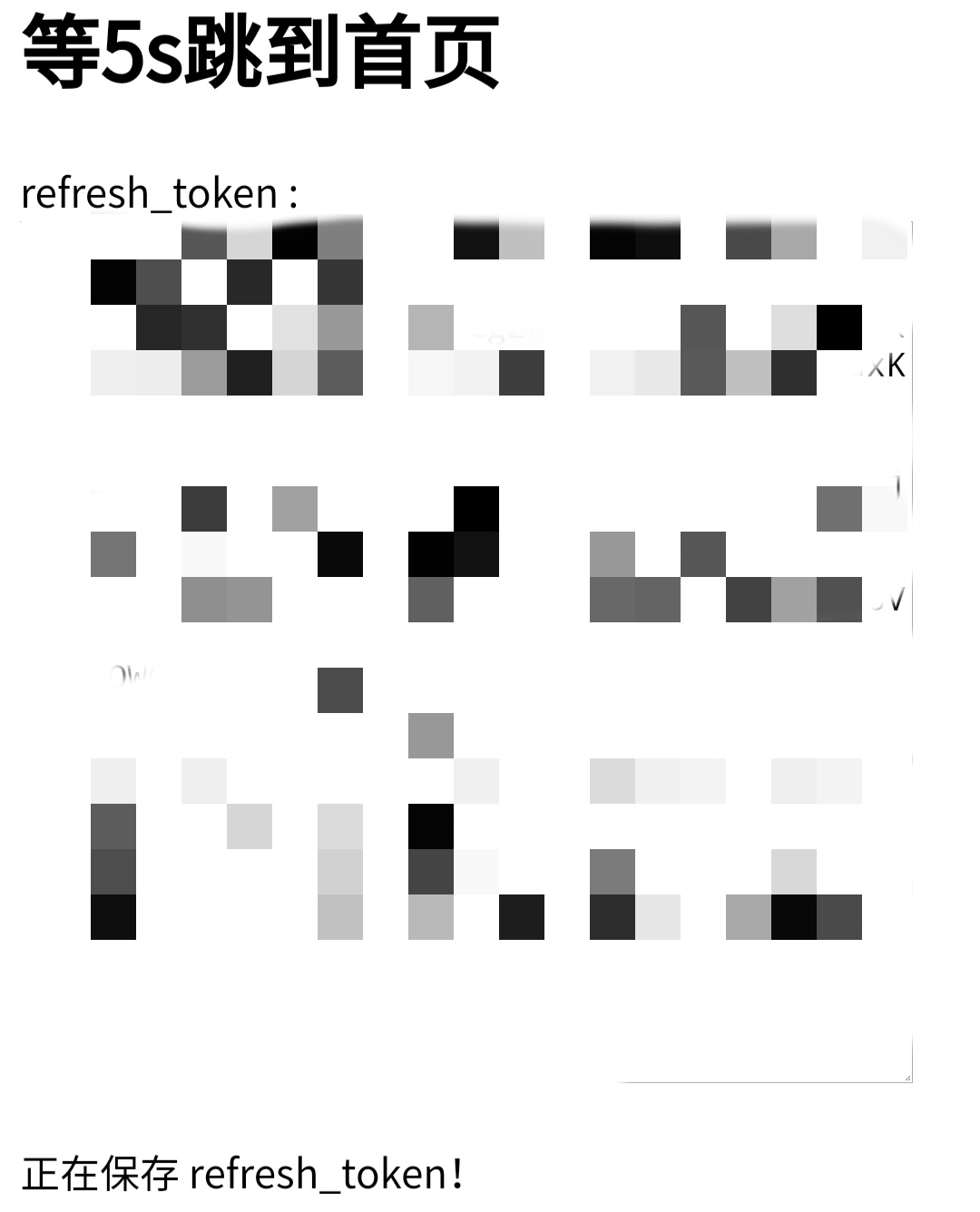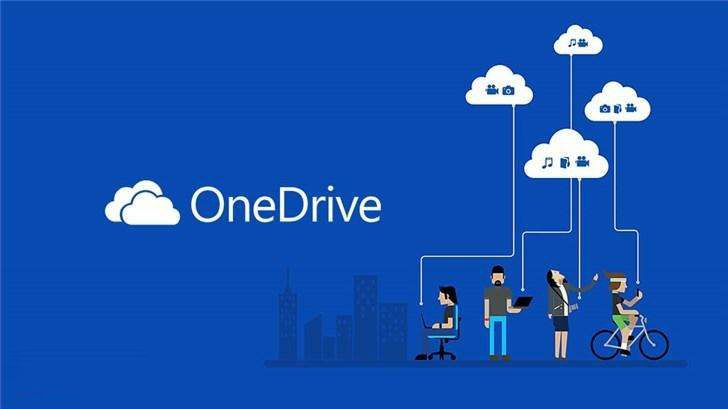
Heroku+OneManager搭建Onedrive目录列表个人网盘(2)
接上篇Heroku+OneManager搭建Onedrive目录列表个人网盘(1),这篇继续讲安装
- 部署成功后,滑回顶部点击Open APP即可看到安装界面,此时的网址也就是你的网盘地址,可以收藏和复制分享
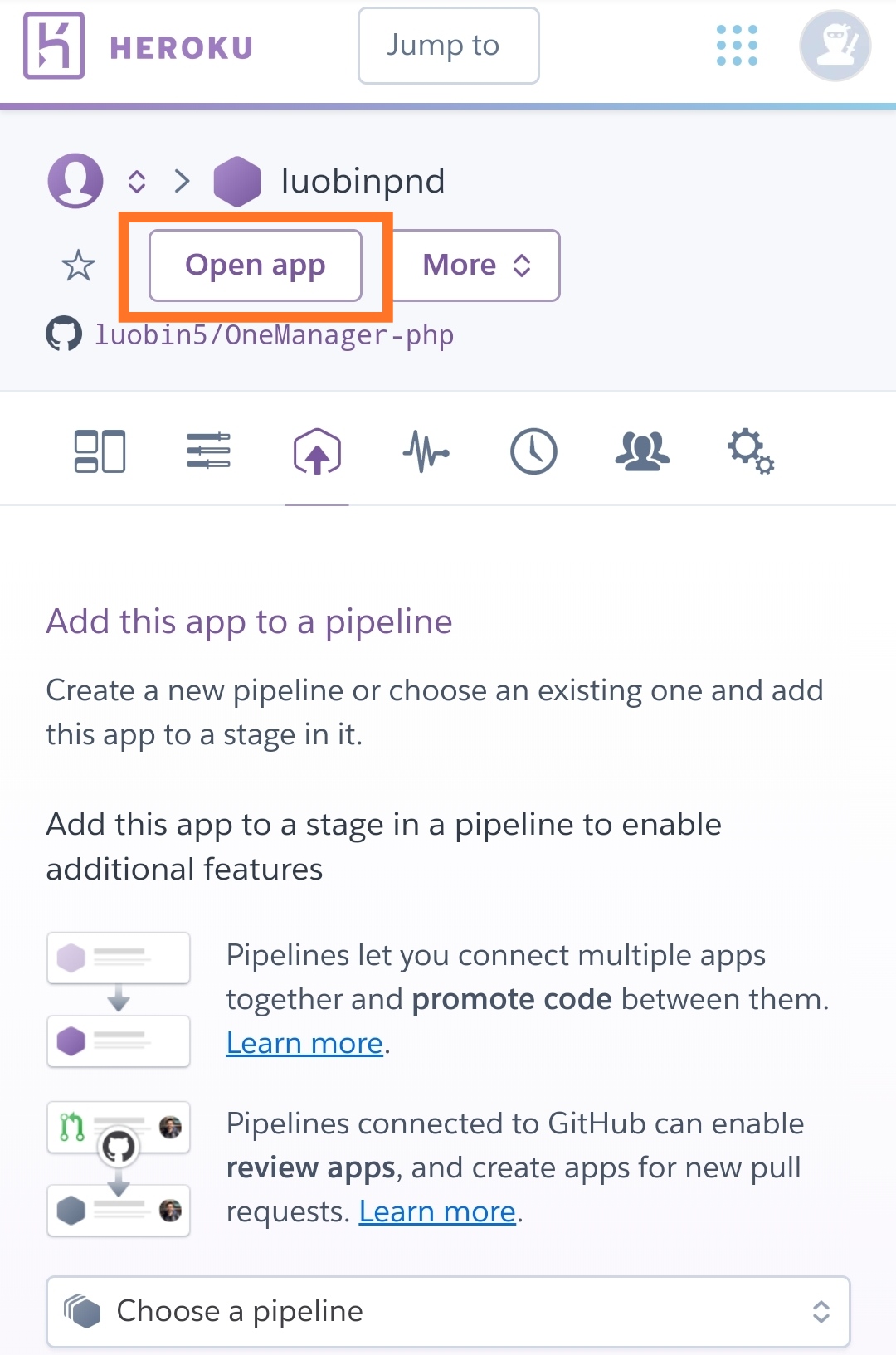
- 点击Open APP后跳转到安装界面

- 点击开始安装程序,然后点新建API Key
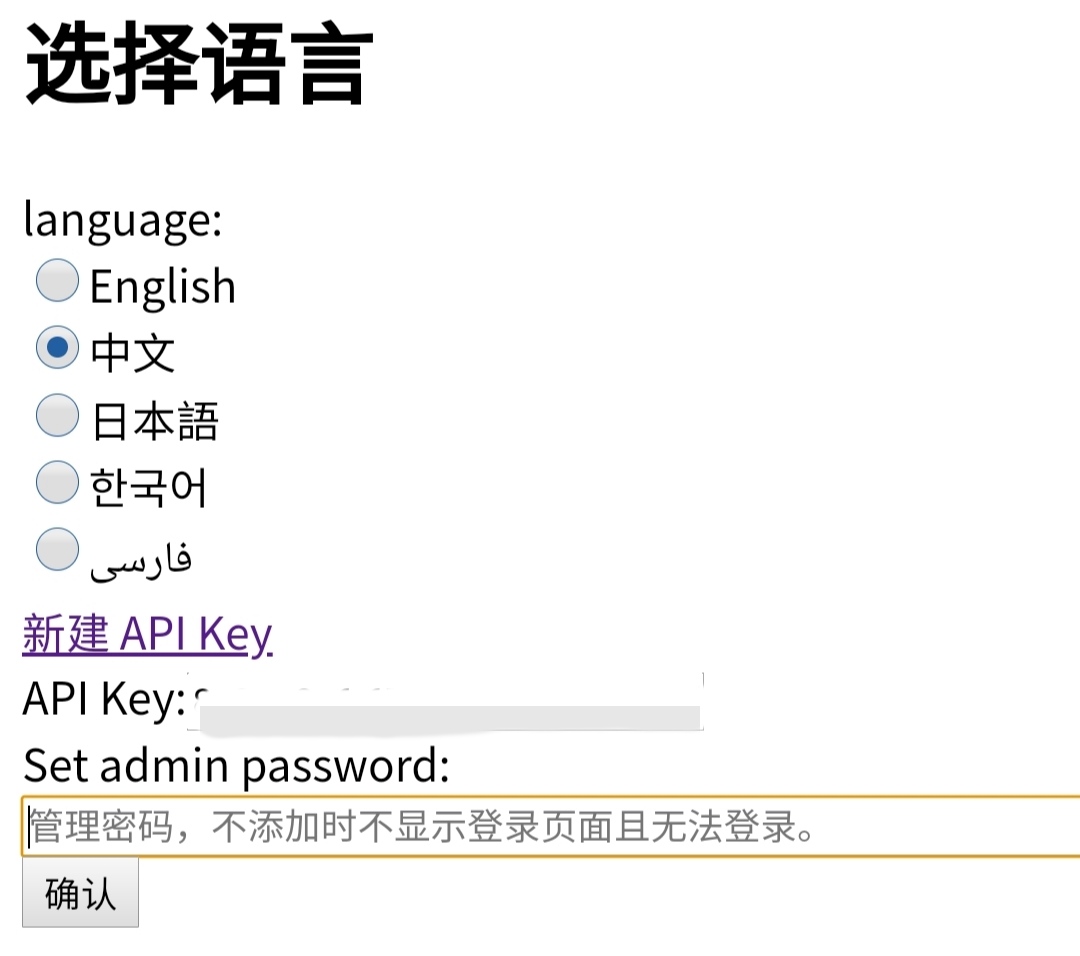
- 新建API Key后会跳转,滑动找到API Key如下图所示,点右上角的Reveal,全选复制API Key
要点击Reveal显示后才可以全选复制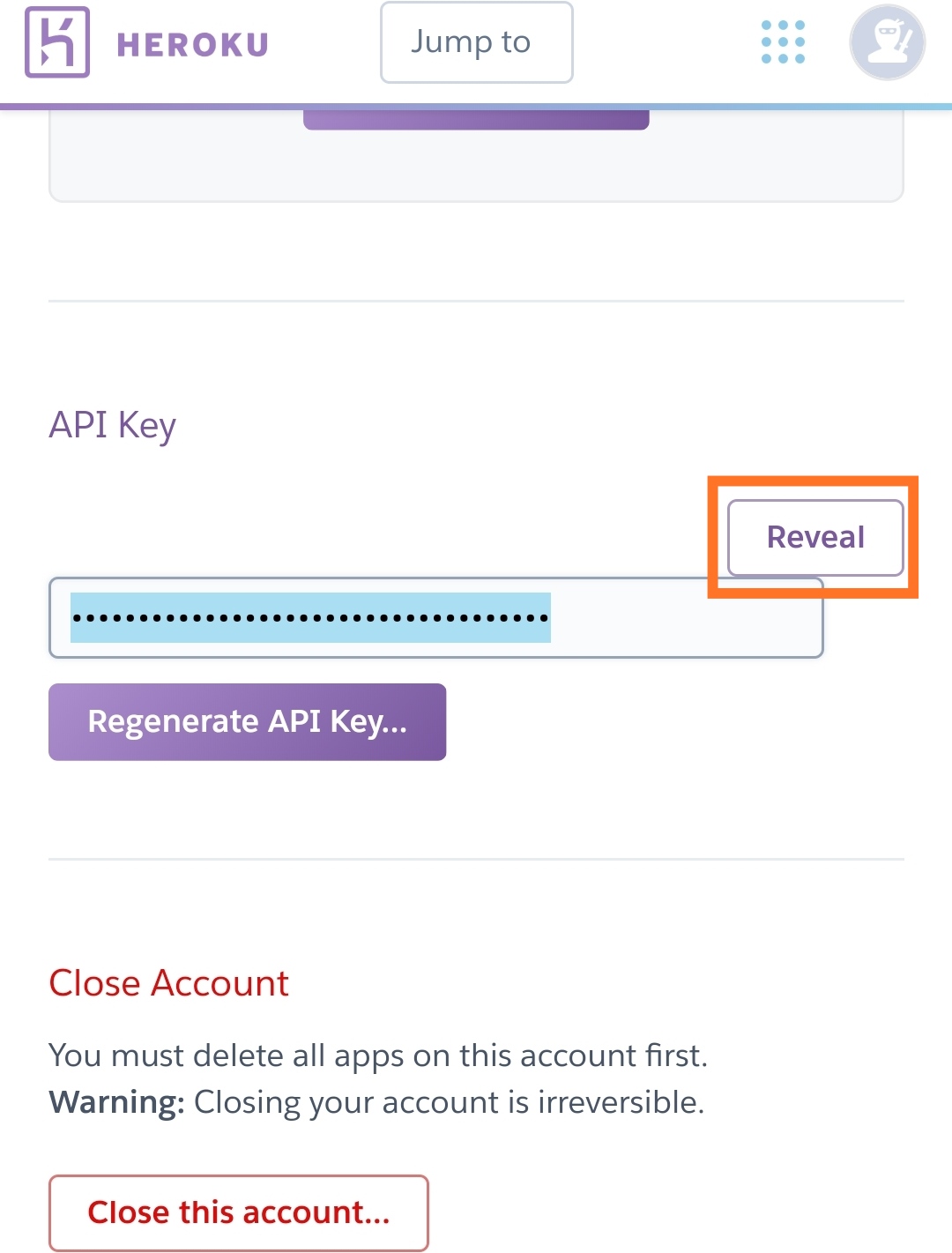
- 复制后返回
粘贴API Key,并且设置管理密码(不设置管理密码不显示登录页面且无法登录),然后确认,即可看到以下界面(还没有添加Onedrive盘,所以截图下面一截是空白的)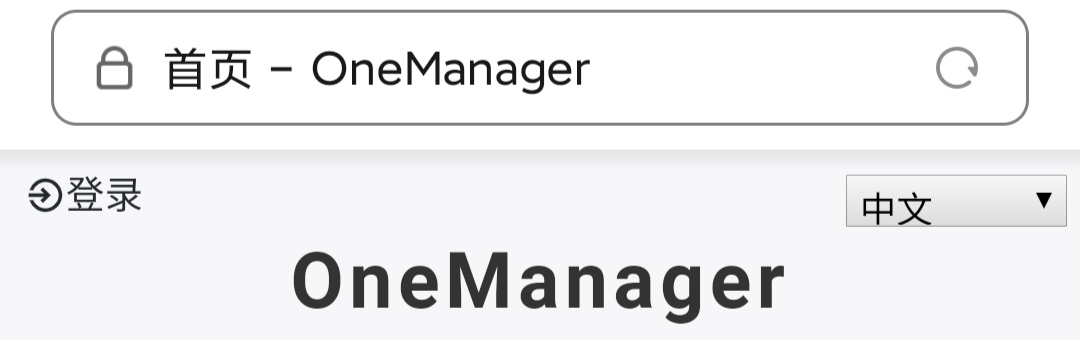
- 点击上图的左上角登录填写管理密码,然后可看到下图,添加Onedrive盘
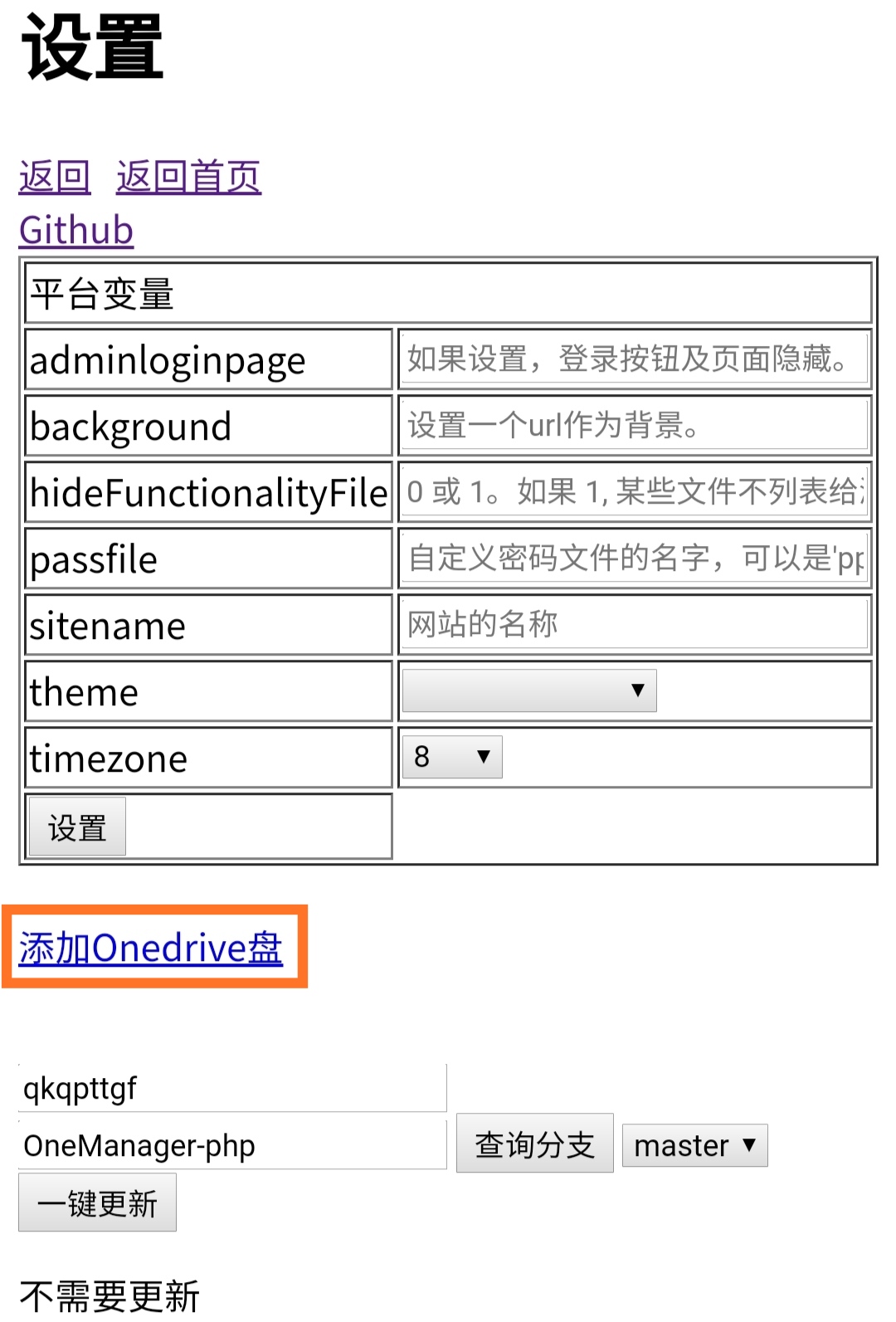
- 选择你要添加的Onedrive盘账号,我这里是第一个MS:国际版,勾选自己申请应用ID与机密,然后点击申请应用ID与机密,登录你要添加的Onedrive盘账号,可以看到正在申请你的应用ID与机密,如下图一二三所示
- 图一
- 图二正在申请应用ID与机密
- 图三出现
请保存你的应用机密,记得复制机密
注意:复制完机密后特别注意,点击知道了,返回到快速启动,这时要耐心等待,看到以下界面继续划到下面找到应用ID进行复制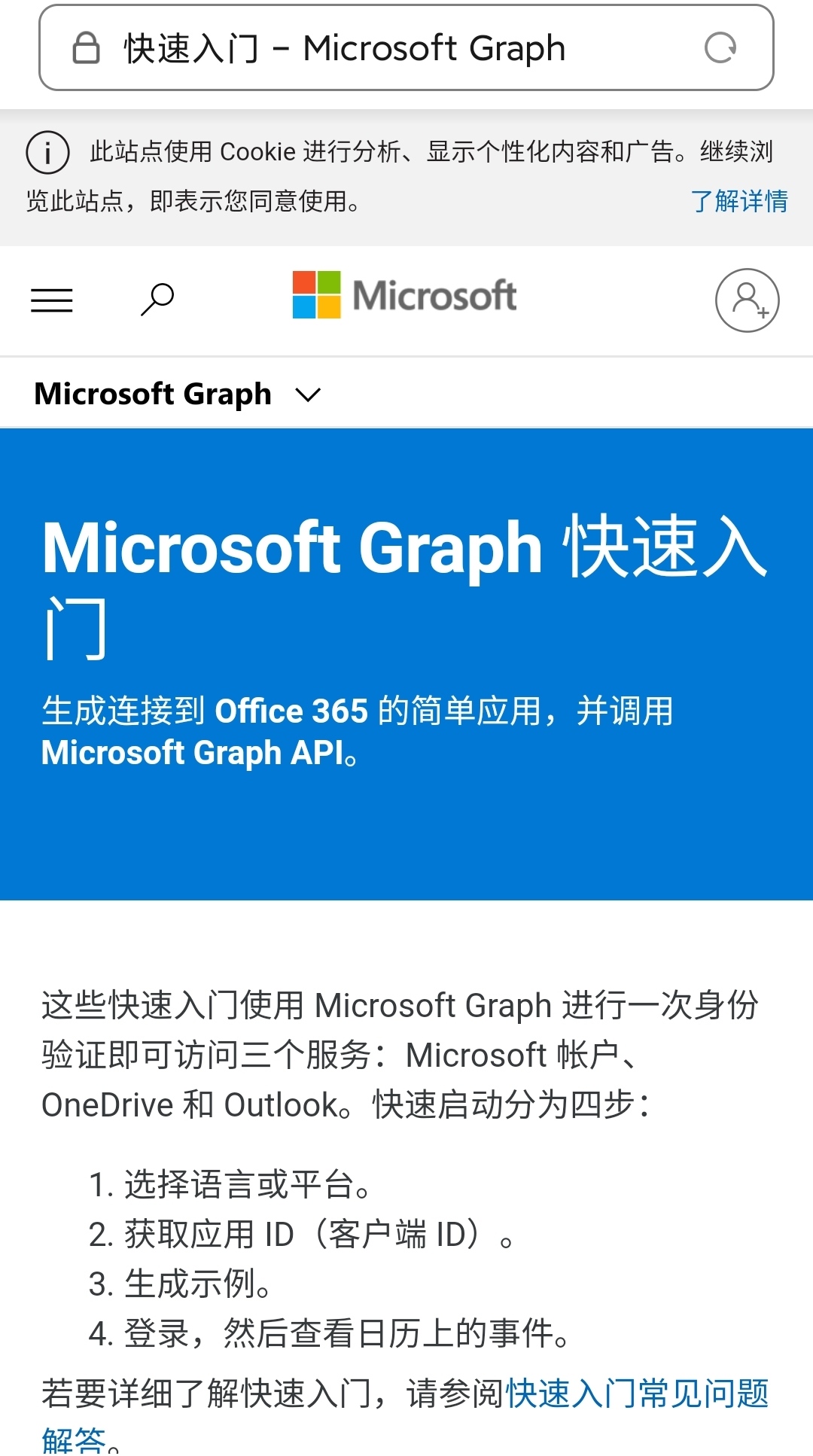
复制应用ID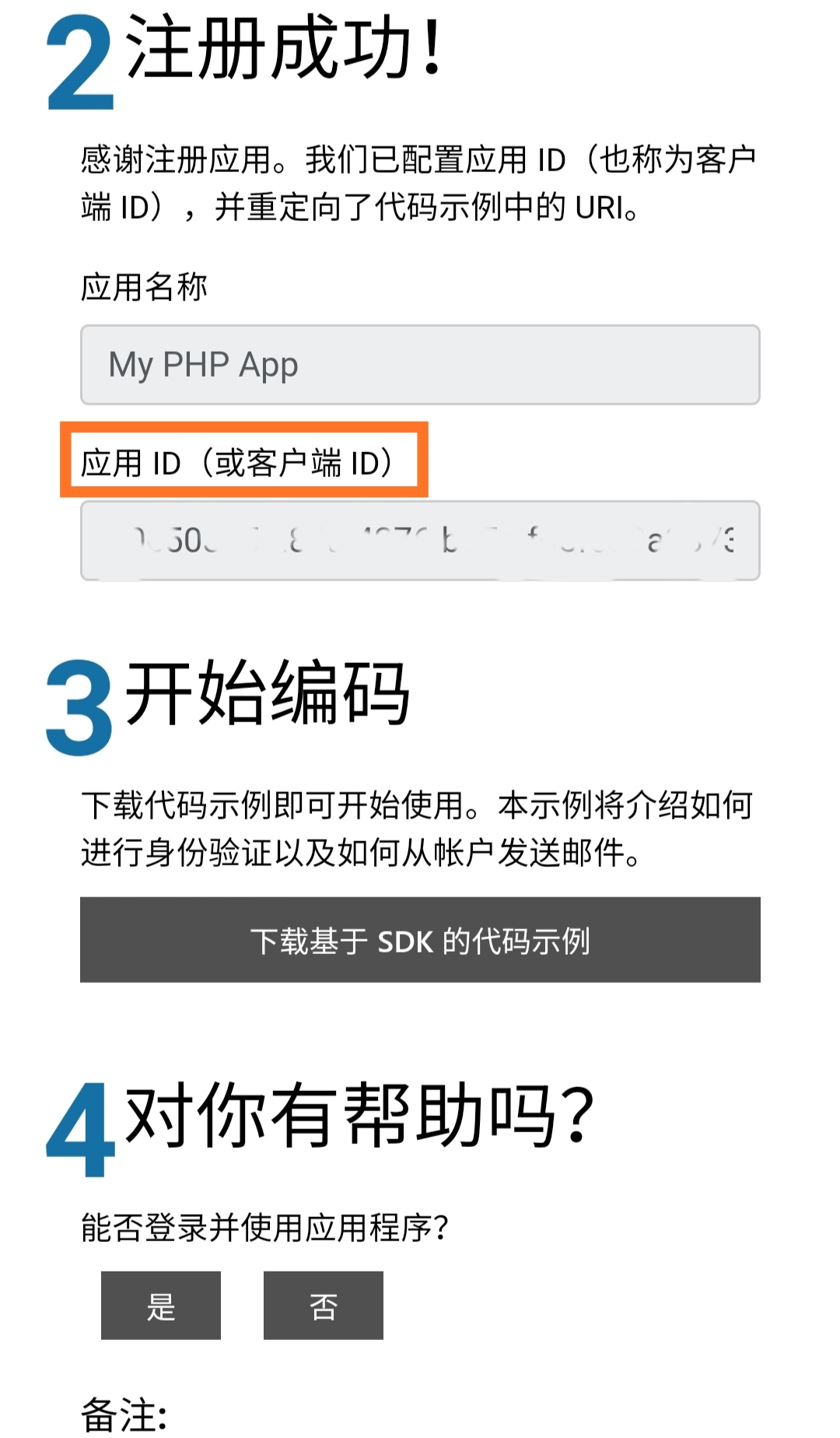
- 复制完机密和应用ID后一直返回到填写应用ID与机密的界面,
client_secret粘贴机密,client_id粘贴应用ID,Onedrive标签和显示名称可以随意填写,然后确认即可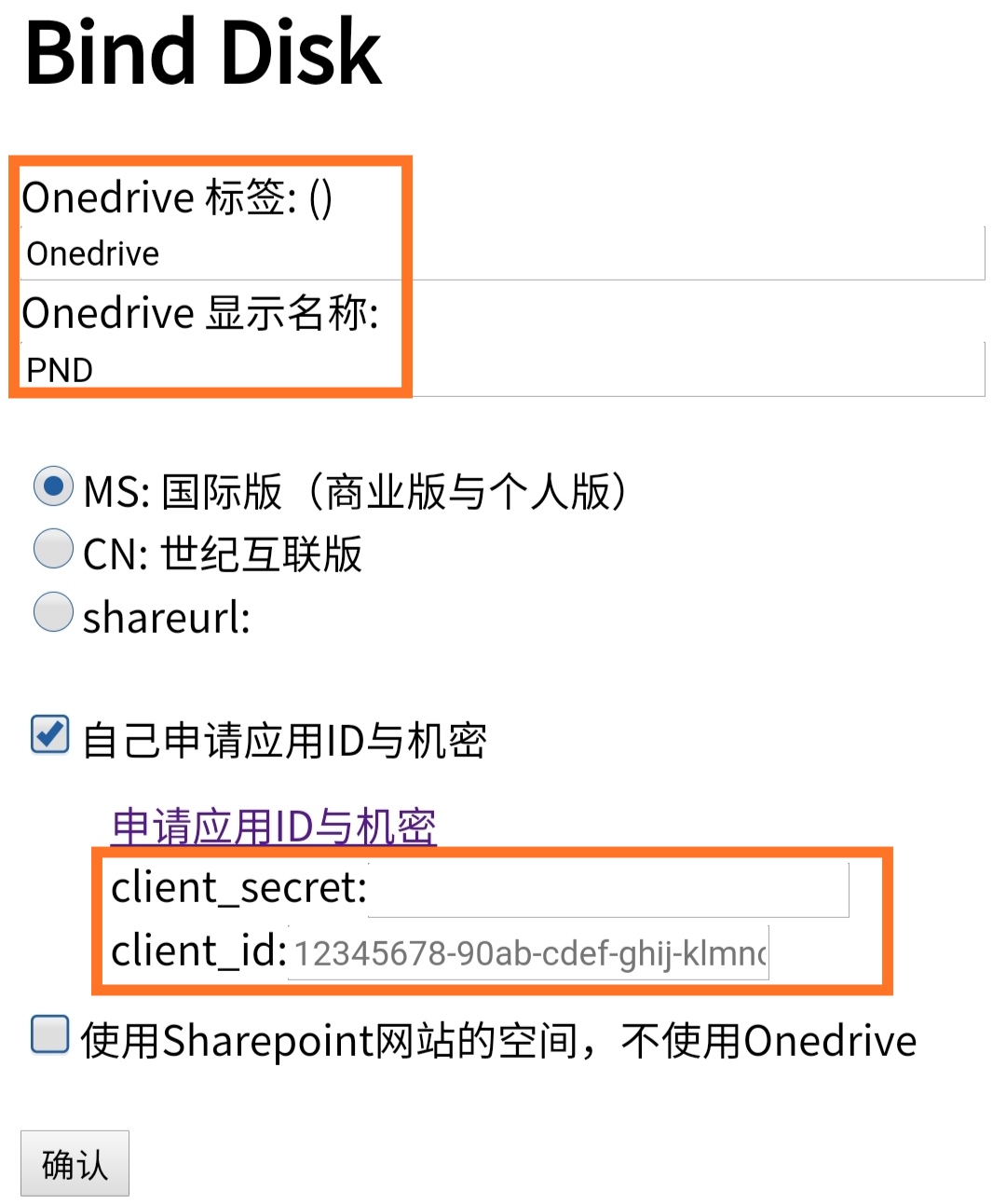
- 点击确认后网页会自行进行各种设置,按提示稍等即可,会自动跳转回到首页
- 稍等3秒
- 点
接受- 等5秒
等待5秒后会跳转到首页,你的Onedrive网盘本来有文件的话就可以看到Onedrive#文件目录列表了,有REDME.md也会在首页显示出来。OneManager其他的管理以及设置自行研究,教程结束,最后附上我部署好不久的网盘Luobin's PND
Heroku+OneManager的优点:可以说完全永久免费,而租借云服务器、云主机有点贵,免费的主机没有安全保障(在能申请免费主机的小网站实名可能会泄露个人信息,而且不知道什么时候会关闭了)。但是使用Heroku免费,不用实名,还提供域名,不用备案。缺点就是网站访问响应有点慢,某些时候某些地区的移动或者WIFI网络下载东西可能特别慢